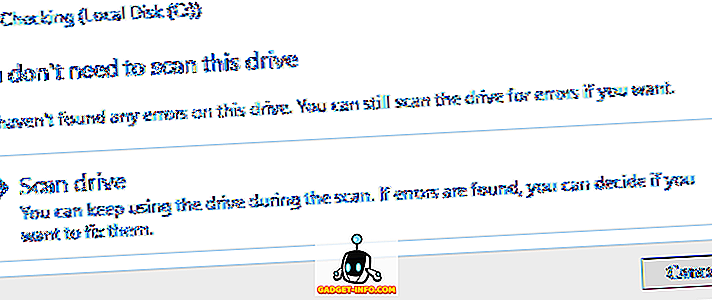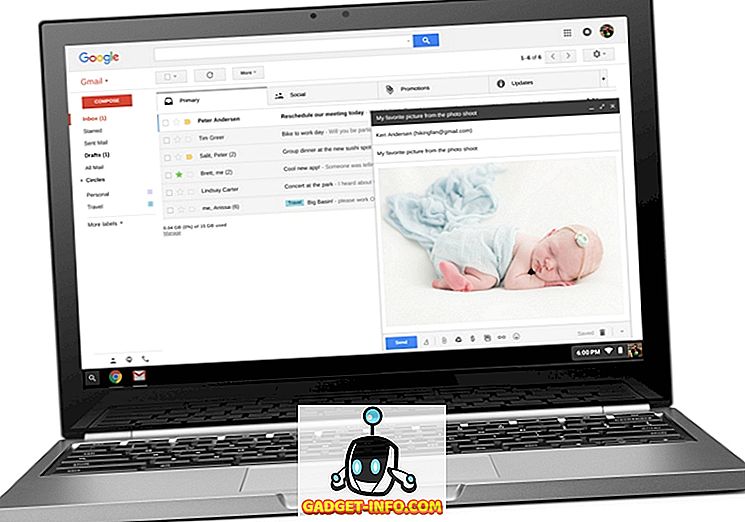Sõnas on vähe tuntud funktsioon, mis võimaldab koguda Wordi dokumendi teksti- ja / või graafikarühmi erinevatest kohtadest ja seejärel kleepida kogu selle teksti teise asukohta.
Seda nimetatakse Spike ja see on erinev lõikepuhvris, mis võimaldab teil töötada ainult ühe kopeeritud tekstikomplektiga korraga. Spike on nime saanud vanaaegse paberihoidiku järgi, kellele inimesed paberit murdsid. Mõnel jaemüügikauplusel võib Spike'i vanamoodne versioon siiski näha.
MÄRKUS . Spike funktsioon on saadaval Wordi versioonides 97 kuni 2016.
Kuidas kasutada Spike'i Wordis
Teabe kogumiseks Spike'isse Wordis lihtsalt valige tekst, mida soovite lisada, ja vajutage Ctrl + F3 . See lõikab teie dokumendist teabe ja asetab selle Spike'i . Saate jätkata oma dokumendi osade lõikamist ja Word jätkab lõigatud teksti lisamist Spike'ile .
MÄRKUS. Spike kasutamisel lõikate või eemaldate teksti algsest asukohast, mitte teksti kopeerimisest.
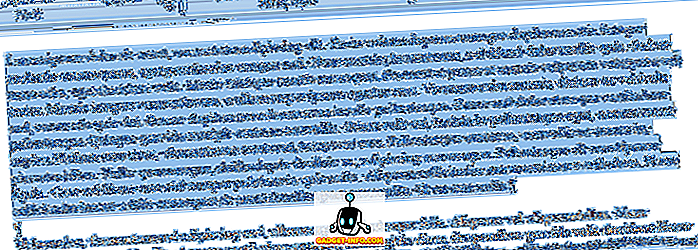
Kogutud teksti kleepimiseks asetage sisestuspunkt praeguses dokumendis, uues dokumendis või muus olemasolevas dokumendis, kuhu soovite teksti kleepida. Vajutage Ctrl + Shift + F3, et kleepida sisestuspunkti tekst Spike'ist . Kogu Spike'i teave (mitte ainult viimane tekst, mida sinna sisse lõigati) kleebitakse teie dokumendile sisestuspunktis.
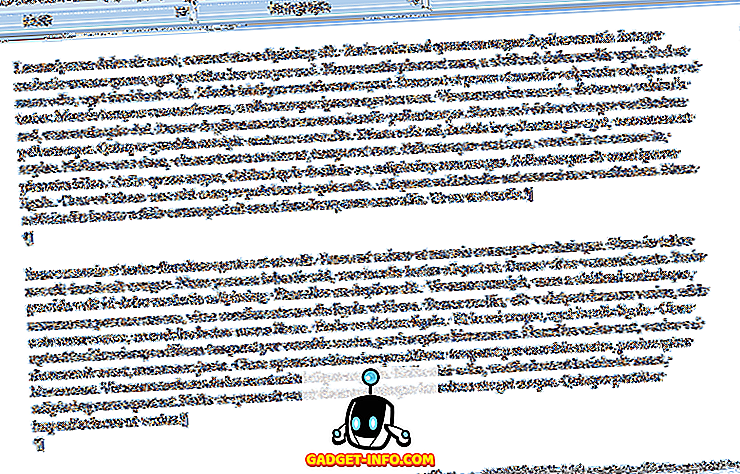
Ctrl + Shift + F3 vajutamine kustutab ka kogu teabe Spike'is . Kui te ei soovi Spike'i kustutada, kui kleepite selle sisu, asetage sisestuspunkt, kuhu soovite sisu kleepida, tippige “ spike ” (ilma jutumärkideta) ja vajutage F3 .
Spike'i sisu saate vaadata ka sisu kleepimata ja Spike tühjendamise teel. Selleks tehke seda Word 2007-s ja hilisemas versioonis, klõpsa lindil vahekaardil Insert ja leidke jaotises Text .
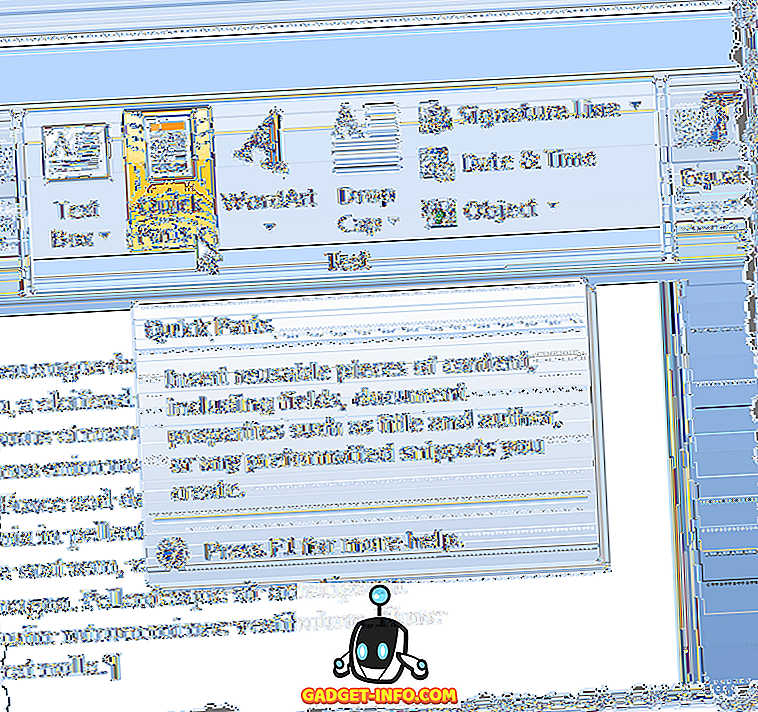
Klõpsa nupul Quick Parts ( Kiirelemendid) ja vali Building Blocks Organizer, kui kasutate Word 2007 või AutoText, kui kasutate rippmenüüst Word 2010.
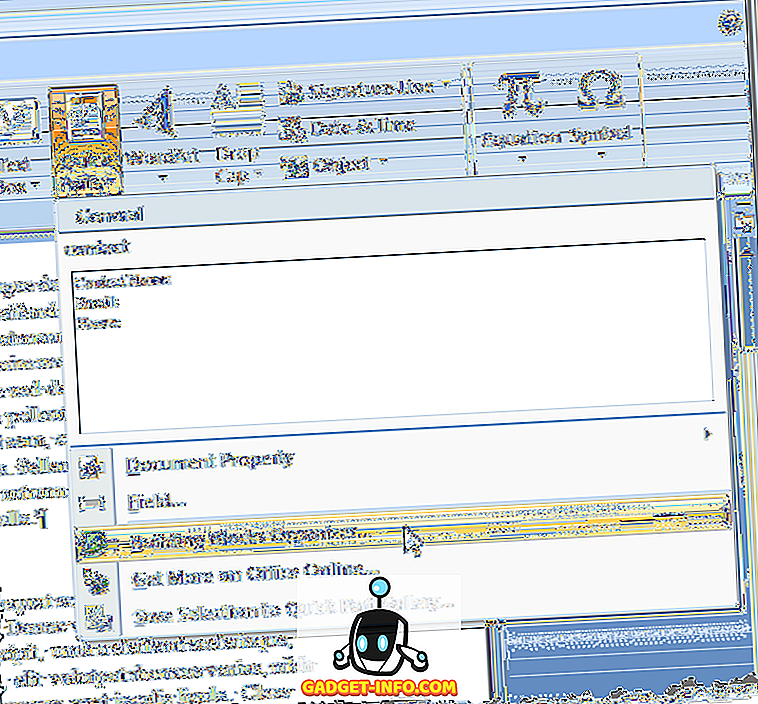
Programmis Word 2007 kuvatakse dialoogiboksi Building Blocks Organizer . Klõpsake vasakul asuval loendil Spike, et kuvada teksti ja / või graafika eelvaade, mida Spike praegu sisaldab.
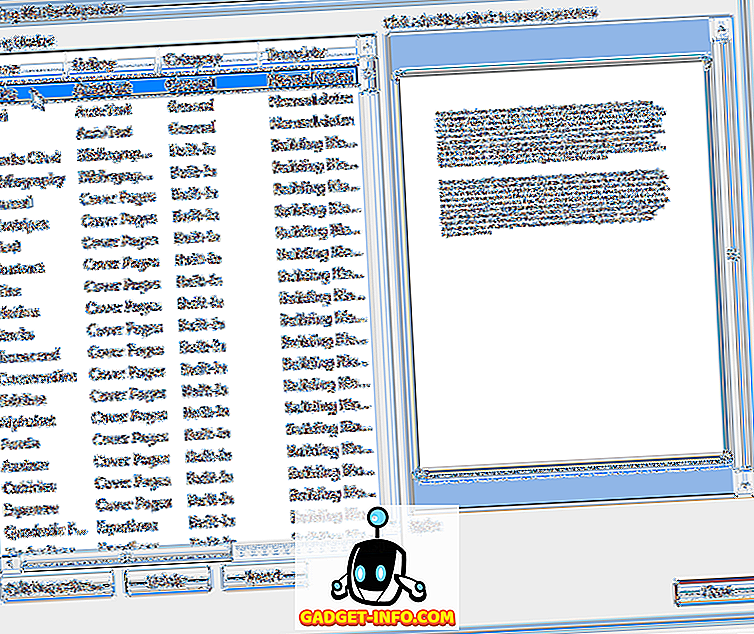
Spike sisu vaatamiseks, kui kasutate Word 2003 või varasemat, valige AutoText Automaatne tekst menüüst Lisamine .
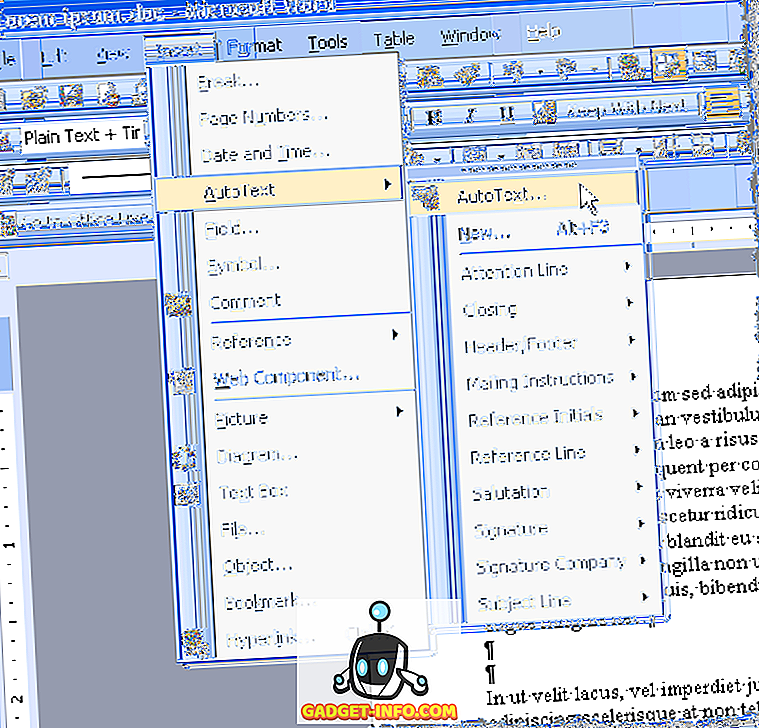
Kuvatakse dialoogiboks Automaatne parandamine . Tippige vahekaardil „ Automaatne tekst“ välja „ Spike ” (ilma jutumärkideta) siia sisestuskirjete kirjete sisestamisel, et leida kiiresti Spike . Spike valitakse automaatselt, kui see on leitud, ja näete Spike'i sisu AutoText kirjete loendi all asuvas kastis.
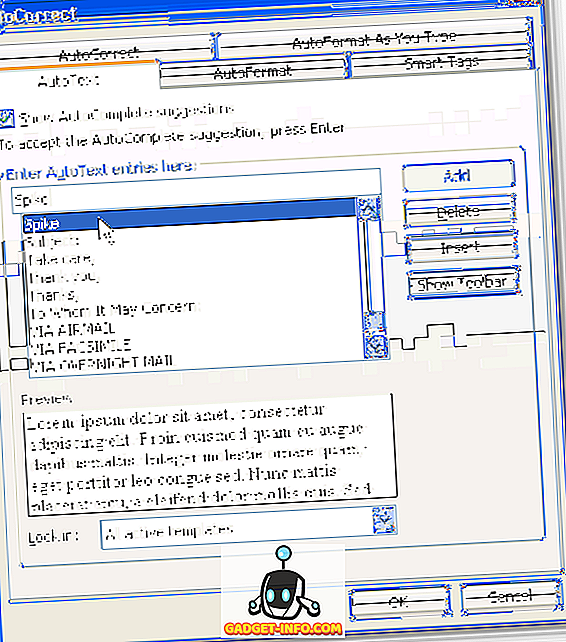
Võib-olla olete märganud, et Spike'i sisu kleepimisel oli iga Spike'ile lisatud üksuse vahel tühi rida. See on tingitud Smart paragrahvi valikust .
Kui funktsiooni Smart paragrahvi valik on lubatud, ei ole võimalik lõiget valida ilma viimast lõike märkimist haaramata. Võimalik, et tahate lülitada Smart paragrahvi valik välja, et vältida Spike iga elemendi vahel tühjade ridade loomist. Selleks valige Word 2007 menüüst Office'i suvandid .
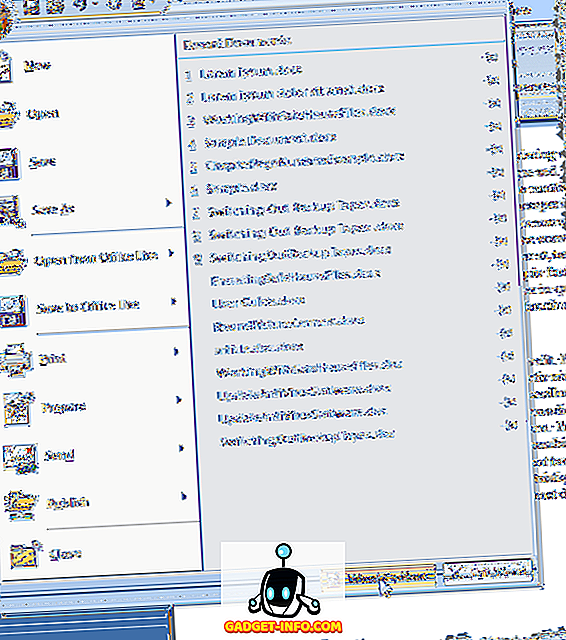
Klõpsake dialoogiboksis Wordi suvandid vasakul olevas loendis nuppu Täpsemalt .
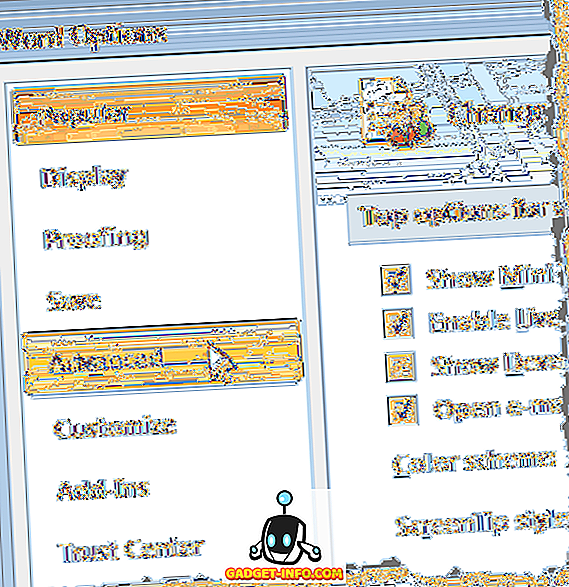
Parempoolses jaotises Redigeerimisvalikud märkige märkeruut Kasuta arukaid lõike, nii et märkeruudus ei ole märgitud.
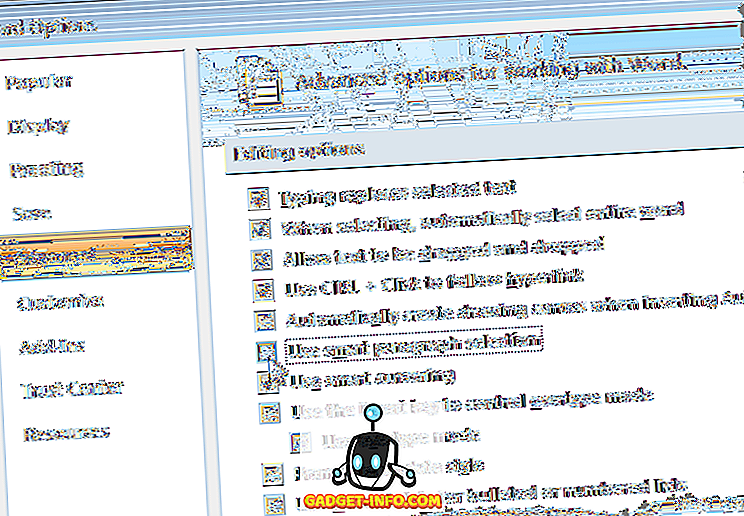
Dialoogiboksi Word Options sulgemiseks klõpsake OK .
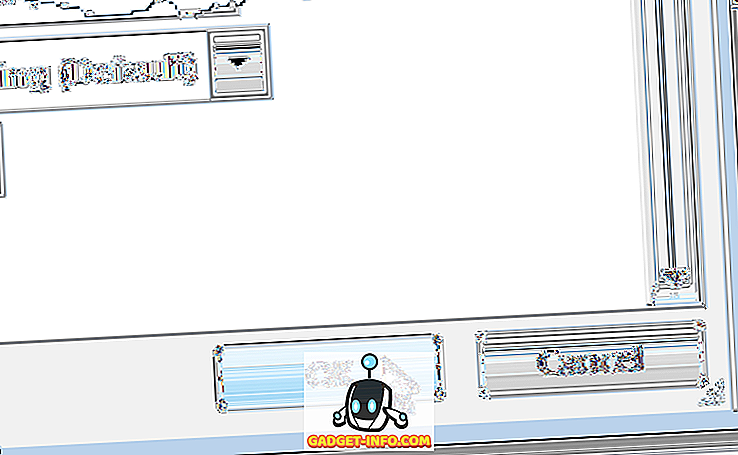
Smart-lõike valiku väljalülitamiseks rakenduses Word 2003 või varem valige menüüst Tööriistad suvandid Valikud .
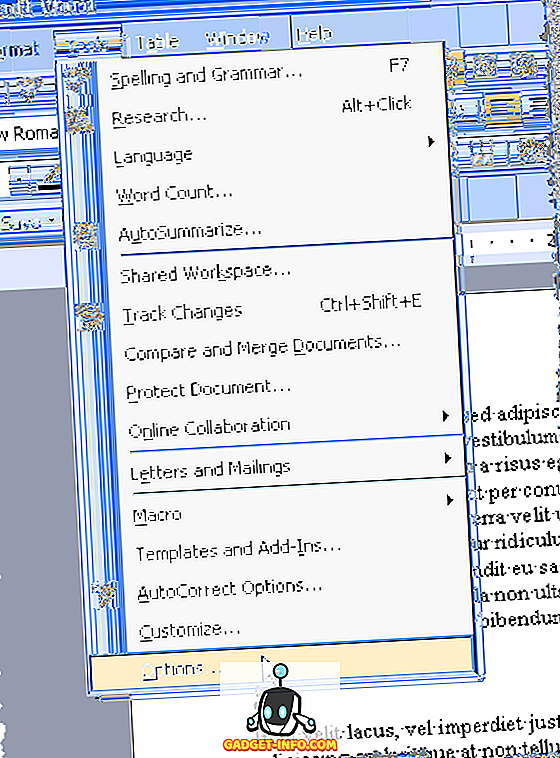
Klõpsake dialoogiboksis Suvandid vahekaarti Redigeeri . Valige jaotises Redigeerimisvalikud märkeruut Kasuta arukaid lõike, et märkeruudus ei oleks märgitud.
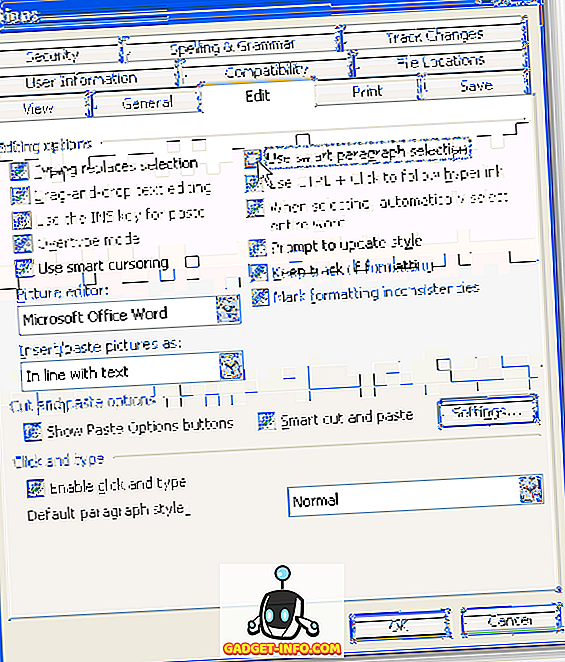
Dialoogiboksi Valikud sulgemiseks klõpsake nuppu OK .
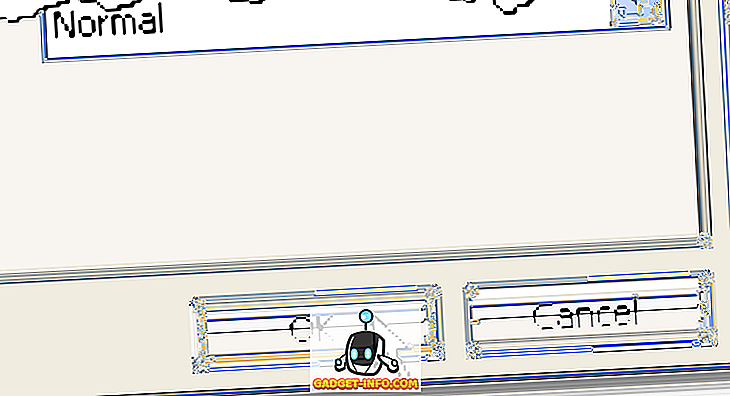
Spike on kasulik funktsioon, kui teil on vaja kiiresti ja lihtsalt ümber paigutada ja teisaldada mitte-külgnev tekst või luua uus dokument teisest dokumendist. Naudi!